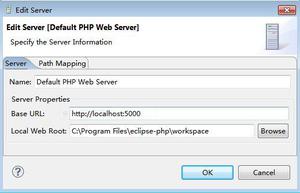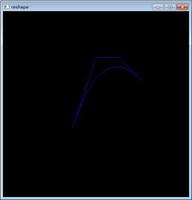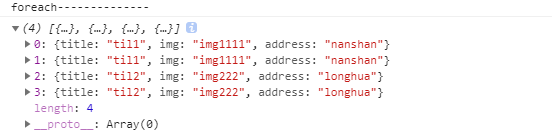[苹果教程]离线收听Apple Music的3种简单方法
![[苹果教程]离线收听Apple Music的3种简单方法](/wp-content/uploads/new2024/01/20240114ioioio/12947223053_1.jpg)
流媒体音乐很棒,因为它不会占用您设备上的宝贵空间。 但是,如果您的蜂窝计划规模较小或互联网访问受限,则最好将音乐下载到您的移动设备上以供离线收听,而不是流式传输。 如果您听 Apple Music,您可能想知道 Apple Music 如何离线工作,更重要的是,如何在不同设备上离线播放 Apple Music。 以下是 离线收听 Apple Music 在 iOS、Android、Mac 和 Windows 上。
方法 1. 如何通过订阅离线使用 Apple Music
苹果音乐可以离线工作吗? 是的! Apple Music 允许您从其目录中下载任何曲目或专辑,并在您的设备上保持离线状态。 因此,离线收听 Apple Music 歌曲的最简单方法是直接在 Apple Music 应用程序中下载歌曲。 以下步骤将为您解释整个过程。
在 iOS 设备或 Android 设备上:
要离线下载和收听 Apple Music,您需要先添加 Apple Music 曲目,然后再下载。
第 1 步。 在您的设备上打开 Apple Music 应用程序。
步骤 2. 长按要离线收听的歌曲、专辑或播放列表。 点击 添加到库 按钮。
第 3 步。 将曲目成功添加到您的资料库后,点击 下载 图标以使 Apple Music 可离线使用。

然后歌曲将下载到您的设备。 下载后,即使在离线模式下,您也可以在 Apple Music 中播放它们。 要在 Apple Music 中查看已下载的离线歌曲,只需轻点 资料库 中的“ 音乐 应用 下载音乐 从顶部菜单中
在 Mac 或 PC 计算机上:
第 1 步。 在您的计算机上打开您的音乐应用程序或 iTunes 应用程序。
步骤 2。 找到您要离线收听的歌曲,然后单击 添加 按钮将其添加到您的库中。
第 3 步。 单击 下载 歌曲旁边
方法 2. 付款后如何离线收听 Apple Music
如果您没有订阅 Apple Music,但想离线收听 Apple Music 中的一些音乐,您可以从 iTunes Store 购买这些歌曲并下载购买的歌曲以离线收听。
在 iPhone、iPad 或 iPod Touch 上:
您需要使用 iTunes Store 应用程序和 Apple Music 应用程序在 iPhone、iPad 或 iPod touch 上离线播放 Apple Music。
第 1 步。 在您的 iOS 设备上打开 iTunes Store 应用程序,然后点击 音乐 按钮。
步骤 2. 找到您要购买的歌曲/专辑,然后点击旁边的价格进行购买。
步骤 3. 使用 Apple ID 和密码登录您的帐户。
第 4 步 。 转到 Apple Music 应用并点击 库 > 下载 以下载 Apple Music 以供离线收听。

在 Mac 上:
在装有 macOS Catalina 的 Mac 上,只需要 Apple Music 应用。
第 1 步。 在 Apple Music 应用上,找到您想离线收听的歌曲或专辑。
第 2 步。 单击 iTunes Store 按钮,然后单击它旁边的价格。 登录您的帐户进行支付。
第 3 步。 在您的音乐库中找到歌曲,然后单击 下载 按钮以离线保存 Apple Music。

在 Windows 上:
在装有 macOS Mojave 或更早版本的 Windows 或 Mac 上,您可以使用 iTunes。
步骤 1。 转到 iTunes > 音乐 > 商店 。
步骤 2. 点击旁边的价格。 登录您的帐户进行支付。
第 3 步。 在您的音乐库中找到歌曲,然后单击 下载 按钮以离线保存 Apple Music。
方法 3. 无需订阅即可离线收听 Apple Music
使用第一个解决方案,您需要继续订阅 Apple Music,以便不断下载歌曲以供离线收听。 使用第二个,您无需订阅 Apple Music,但您必须为要离线收听的每首曲目付费。 如果你想听几首歌,你肯定会收到一张你买不起的账单。 此外,这些方法的另一个限制是您只能在 iPhone、iPad、Android 等授权设备上收听下载的 Apple Music 曲目。
换句话说,即使它们已经下载,您也无法在未经授权的设备上欣赏这些歌曲。 为什么? 这是因为 Apple 保护其在线商店中出售的数字内容的版权。 因此,Apple Music 中的歌曲只能流式传输到具有 Apple ID 授权的设备。
不过不用担心。 如果您正在寻找一种方法,即使在某天取消订阅 Apple Music 服务后,也可以在任何设备上离线使用 Apple Music,建议您使用 ViWizard Apple Music Converter 。 它是一款智能且易于使用的下载器,用于下载 Apple Music 并将其转换为流行格式,如 MP3、AAC、FLAC、WAV 等,并保留原始质量。 转换后,您可以 在任何您喜欢的设备上轻松收听 Apple Music 。
使用 ViWizard 音频转换器将 Apple Music 下载到 MP3 的详细步骤
现在只需按照以下说明查看如何 将 Apple Music 转换为 MP3 ,并使歌曲可以在任何非授权设备上离线播放。
1 导入下载的 Apple Music 文件

在您的计算机上打开 ViWizard Apple Music Converter。 单击 加载 iTunes 库 按钮,将出现一个弹出窗口,要求您从 iTunes 库中选择 Apple Music 歌曲。 您还可以通过 拖放 。 单击 确定 将文件加载到转换器。
2 选择输出首选项

现在单击 格式 转换窗口左角 然后根据需要选择输出格式,例如 MP3 。 目前,它支持最流行的音频格式,包括 MP3、AAC、WAV、M4A、M4B 和 FLAC。 您还可以根据自己的需要通过设置编解码器、通道、比特率和采样率来调整音频质量。 最后点击 确定 保存。
3 使 Apple Music 离线

之后,按下 转换 右下角 离线下载 Apple Music 后,您可以通过单击“已 转换 按钮获取未受保护的 Apple Music 歌曲,并将它们传输到任何设备和播放器以供离线收听,而无需担心订阅。
总结
现在您可能知道如何在多台设备上离线使用 Apple Music。 您可以订阅 Apple Music 的高级计划以下载 Apple Music 以供离线播放。 要永久保留 Apple Music,您还可以购买音乐。
但是通过这些方式,您只能使用 Apple Music 或 iTunes 应用程序离线播放 Apple Music。 如果您想在其他设备上播放 Apple Music 播放列表,您可以使用 ViWizard Audio Converter 下载 Apple Music 并将其转换为 MP3。
然后您可以将 MP3 Apple Music 文件传输到您喜欢的任何设备。
以上是 [苹果教程]离线收听Apple Music的3种简单方法 的全部内容, 来源链接: utcz.com/dzbk/920866.html